
Partager de la musique avec des amis dans iTunes sur PC
Après avoir créé un profil Apple Music, vous avez la possibilité de partager de la musique avec vos amis. Vous pouvez autoriser n’importe qui à vous suivre ou uniquement celles et ceux que vous choisissez, tout comme bloquer les autres.
Remarque : Apple Music n’est pas disponible dans tous les pays ou régions. Reportez-vous à l’article de l’assistance Apple Disponibilité des services Apple Media.
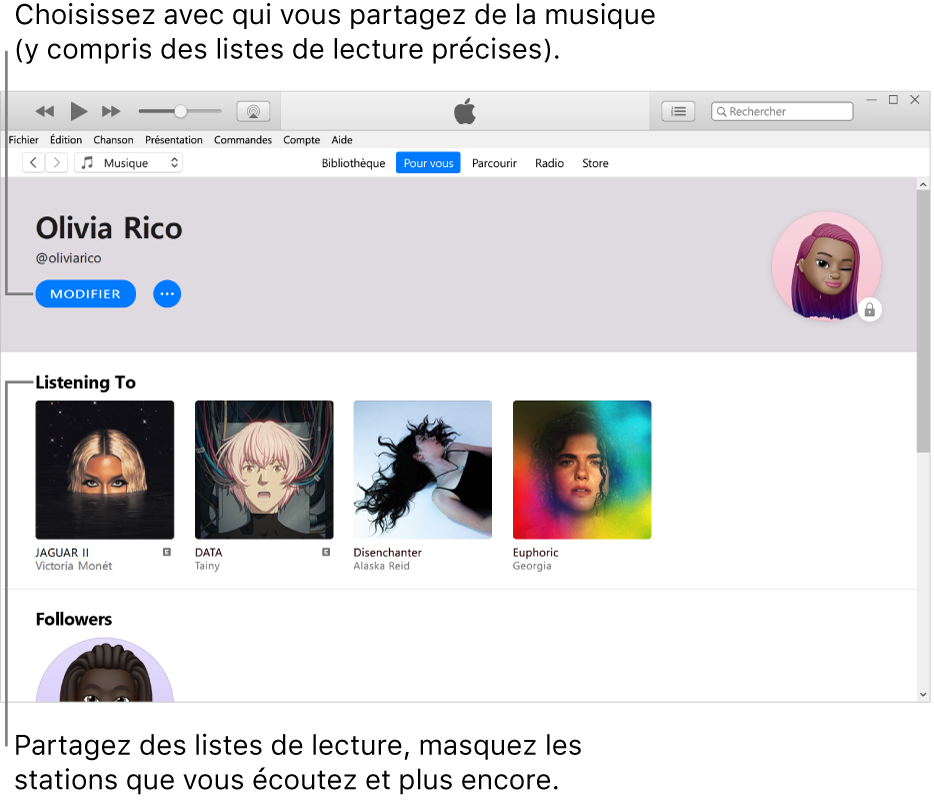
Choisir la musique à partager avec vos abonnés
Accédez à l’application iTunes
 sur votre PC.
sur votre PC.Sélectionnez Musique dans le menu contextuel en haut à gauche, puis cliquez sur Pour vous.

Si vous ne voyez pas Musique dans le menu contextuel, vous devez utiliser l’application Apple Music
 installée sur votre appareil. Pour en savoir plus, consultez le Guide d’utilisation d’Apple Music pour Windows.
installée sur votre appareil. Pour en savoir plus, consultez le Guide d’utilisation d’Apple Music pour Windows.Si vous ne voyez pas Pour vous, vérifiez que votre appareil est connecté à Apple Music avec votre identifiant (ou compte) Apple.
Cliquez sur le bouton Mon compte (qui présente une photo ou une image) dans le coin supérieur droit de la fenêtre, ensuite sur Modifier.
Sous Listes de lecture partagées, sélectionnez le cercle situé dans le coin inférieur droit d’une liste de lecture.
La présence d’une coche signifie que la liste de lecture s’affiche dans les profils de vos abonnés comme partagée par vous-même.
Astuce : Vous pouvez également partager une liste de lecture d’une autre façon : sélectionnez simplement une liste de lecture standard dans la barre latérale sous Listes de lecture, puis sélectionnez « Publier sur mon profil et dans les recherches » au-dessus de la liste de chansons dans la liste de lecture.
Masquer la musique de vos abonnés
Accédez à l’application iTunes
 sur votre PC.
sur votre PC.Sélectionnez Musique dans le menu contextuel en haut à gauche, puis cliquez sur Pour vous.

Si vous ne voyez pas Musique dans le menu contextuel, vous devez utiliser l’application Apple Music
 installée sur votre appareil. Pour en savoir plus, consultez le Guide d’utilisation d’Apple Music pour Windows.
installée sur votre appareil. Pour en savoir plus, consultez le Guide d’utilisation d’Apple Music pour Windows.Si vous ne voyez pas Pour vous, vérifiez que votre appareil est connecté à Apple Music avec votre identifiant (ou compte) Apple.
Cliquez sur le bouton Mon compte (qui présente une photo ou une image) dans le coin supérieur droit de la fenêtre.
Faites un clic droit sur un élément, puis choisissez Ne pas afficher dans la liste d’écoute.
Pour masquer toute la musique, cliquez sur Modifier, cliquez sur Réglages de confidentialité supplémentaires, puis décochez Écoute.
Remarque : Si vous masquez la musique, celle-ci pourrait demeurer visible pour vos abonnés pendant plusieurs minutes.
Choisir avec qui vous partagez de la musique
Accédez à l’application iTunes
 sur votre PC.
sur votre PC.Sélectionnez Musique dans le menu contextuel en haut à gauche, puis cliquez sur Pour vous.

Si vous ne voyez pas Musique dans le menu contextuel, vous devez utiliser l’application Apple Music
 installée sur votre appareil. Pour en savoir plus, consultez le Guide d’utilisation d’Apple Music pour Windows.
installée sur votre appareil. Pour en savoir plus, consultez le Guide d’utilisation d’Apple Music pour Windows.Si vous ne voyez pas Pour vous, vérifiez que votre appareil est connecté à Apple Music avec votre identifiant (ou compte) Apple.
Cliquez sur le bouton Mon compte (qui présente une photo ou une image) dans le coin supérieur droit de la fenêtre, ensuite sur Modifier.
Sous la zone « Choisir qui peut suivre votre activité », choisissez si vous voulez partager uniquement avec les « Personnes que vous approuvez » ou « Tout le monde ». (L’option « Tout le monde » inclut tous les abonnés Apple Music qui possèdent un profil.)
Pour des réglages de confidentialité supplémentaires, consultez la rubrique Masquer la musique de vos abonnés.
Accepter ou rejeter des demandes
Si quelqu’un demande de vous suivre, vous avez le choix d’accepter ou de décliner la demande. Vous recevez des demandes uniquement si vous avez sélectionné les Personnes que vous approuvez dans votre profil. Consultez la rubrique Choisir avec qui vous partagez de la musique.
Accédez à l’application iTunes
 sur votre PC.
sur votre PC.Sélectionnez Musique dans le menu contextuel en haut à gauche, puis cliquez sur Pour vous.

Si vous ne voyez pas Musique dans le menu contextuel, vous devez utiliser l’application Apple Music
 installée sur votre appareil. Pour en savoir plus, consultez le Guide d’utilisation d’Apple Music pour Windows.
installée sur votre appareil. Pour en savoir plus, consultez le Guide d’utilisation d’Apple Music pour Windows.Si vous ne voyez pas Pour vous, vérifiez que votre appareil est connecté à Apple Music avec votre identifiant (ou compte) Apple.
Cliquez sur le bouton Mon compte (qui présente une photo ou une image) dans le coin supérieur droit de la fenêtre, ensuite sur Afficher les demandes.
Effectuez l’une des opérations suivantes :
Accepter une demande : Cliquez sur
 pour permettre à la personne de vous suivre.
pour permettre à la personne de vous suivre.Rejeter une demande : Cliquez sur
 si vous ne voulez pas que la personne vous suive.
si vous ne voulez pas que la personne vous suive.
Empêcher les utilisateurs de vous suivre
Vous pouvez bloquer quelqu’un que vous suivez ou qui vous suit pour qu’il ne voit pas votre musique ou recherche votre profil dans Apple Music.
Accédez à l’application iTunes
 sur votre PC.
sur votre PC.Sélectionnez Musique dans le menu contextuel en haut à gauche, puis cliquez sur Pour vous.

Si vous ne voyez pas Musique dans le menu contextuel, vous devez utiliser l’application Apple Music
 installée sur votre appareil. Pour en savoir plus, consultez le Guide d’utilisation d’Apple Music pour Windows.
installée sur votre appareil. Pour en savoir plus, consultez le Guide d’utilisation d’Apple Music pour Windows.Si vous ne voyez pas Pour vous, vérifiez que votre appareil est connecté à Apple Music avec votre identifiant (ou compte) Apple.
Cliquez sur le bouton Mon compte (qui présente une photo ou une image) dans le coin supérieur droit de la fenêtre.
Sous la section Suivi ou Abonnés, cliquez sur la photo d’une personne pour accéder à son profil.
À gauche de son profil, cliquez sur
 , puis sur Bloquer.
, puis sur Bloquer.